問題
- ペアレンタルコントロールでコンピュータにアクセスできる各ユーザーアカウントにロールを設定する
- ユーザーアカウントの年齢とプロファイルに応じて、特定のウェブコンテンツへのアクセスを有効または制限するロールを設定する
解決方法
-
セットアップ→ インターネット保護をクリックします。
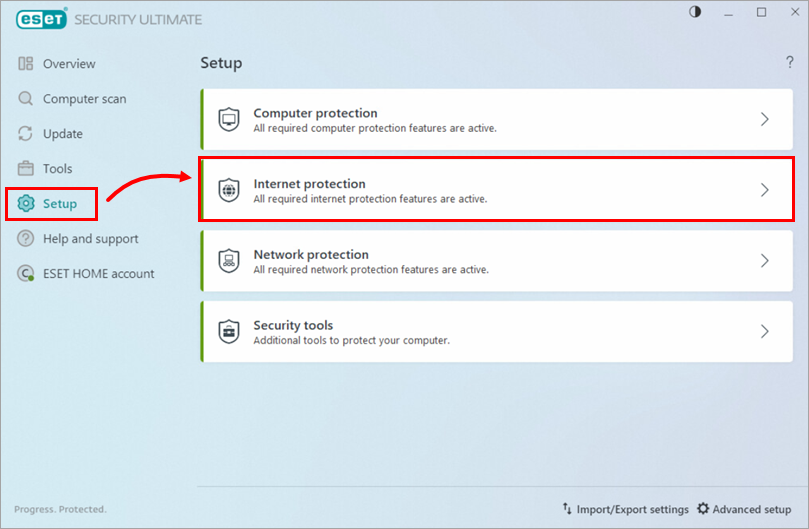
図1-1
-
ペアレンタルコントロールの 横のトグルをクリックして、機能を有効にします。
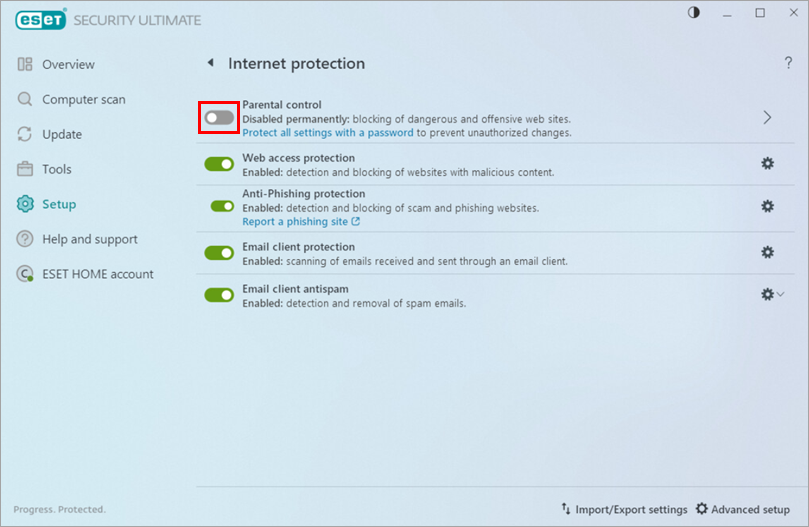
図1-2
-
ペアレンタルコントロールの横の矢印をクリックします。
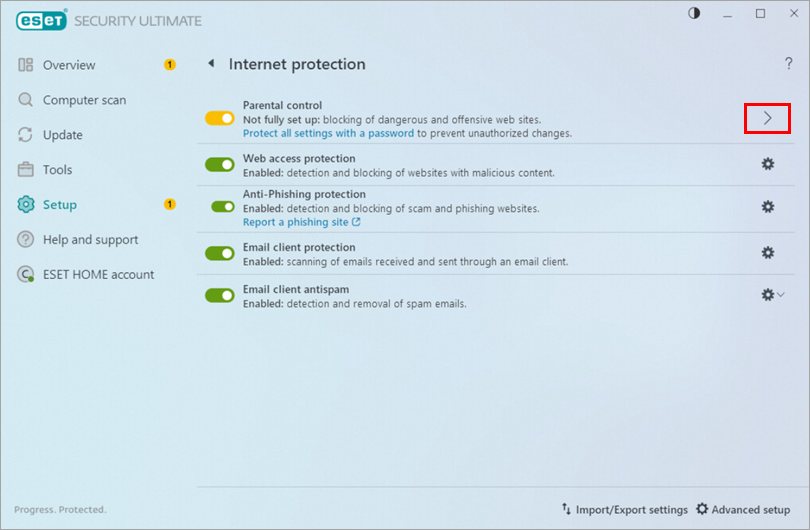
図1-3
-
保護したいMicrosoft Windowsの子ユーザーアカウントごとに、「子アカウントの保護」をクリックします。
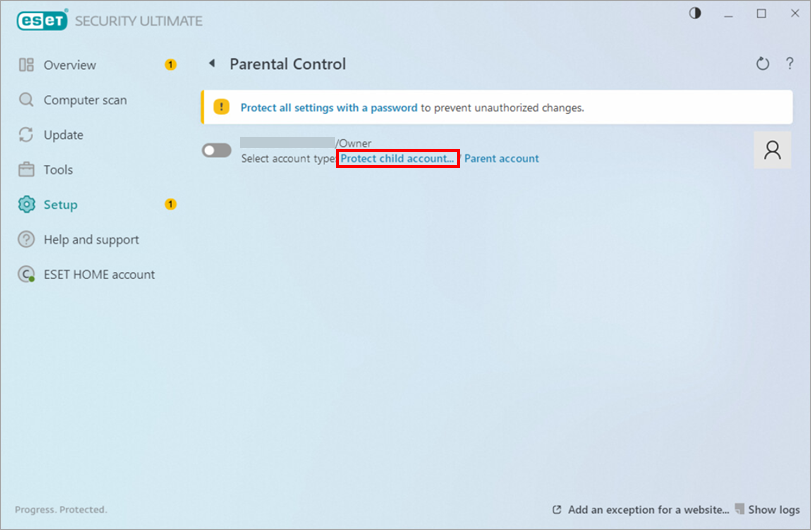
図1-4
-
生年月日」 ドロップダウンメニューで、ユーザーアカウントの適切な生年月日を選択し、「有効化」をクリックします。(ペアレンタルコントロールの設定は、各ユーザーアカウントで選択した年齢によって異なります)。
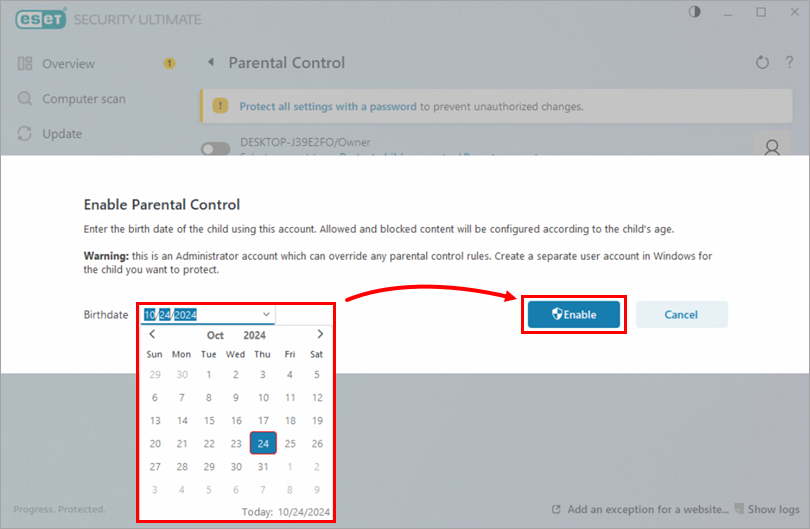
図1-5
-
すべての設定をパスワードで保護する]をクリックし、ダイアログボックスに新しいパスワードを入力して[OK]をクリックします。
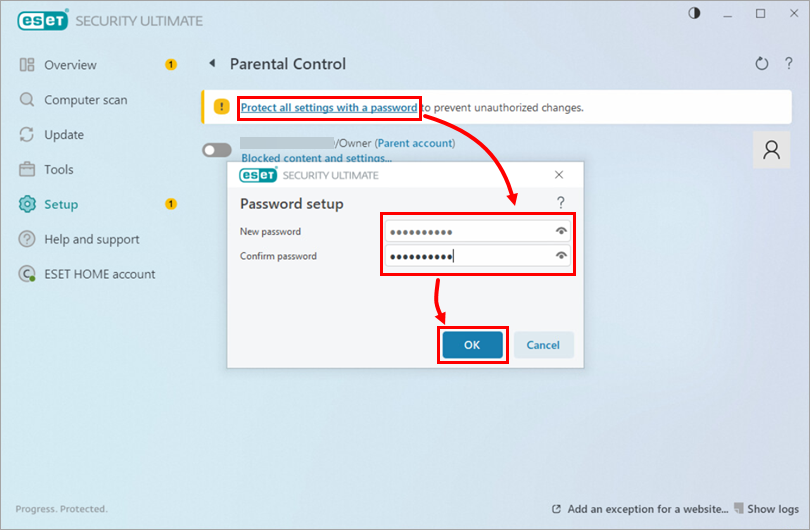
図1-6
-
ユーザーアカウントの横にある緑色のトグルは、そのアカウントでペアレンタルコントロールが有効になっていることを示します。これで各アカウントのペアレンタルコントロール設定を行う準備ができました。
- #図1-6 ユーザーアカウントの横にある緑色のトグルは、そのアカウントでペアレンタルコントロールが有効になっていることを示します。
- ESET Parental Controlを使用してカテゴリをブロックする.